Етапи налаштування заробітної плати згідно з українським РБО
Щоб налаштувати нарахування заробітної плати згідно з українським РБО, необхідно пройти наступні налаштування.
Перевірте активацію повідомлення про оплату праці в бухгалтерському обліку
Перейдіть у Налаштування > Загальні налаштування > Заробітна плата та перевірте, чи активовані Записи заробітної плати. Якщо не активовані, встановіть галочку у цьому пункті та збережіть зміни.
Перевірте основну валюту компанії
Для коректного функціонування модуля Заробітна плата необхідно, щоб основною валютою вашої компанії в базі BJet ERP було встановлено гривню.
Щоб перевірити основну валюту:
- Перейдіть у Налаштування > Користувачі та компанії > Компанії.
- Оберіть вашу компанію зі списку.
- Перевірте основну валюту у вкладці Загальна інформація.
Налаштуйте політику авансування
Перейдіть у Налаштування > Загальні налаштування > Політика авансування зарплати та оберіть один із варіантів:
Перші 15 календарних днів місяця – сума авансу буде розрахована відповідно до кількості робочих днів/годин працівника, які припали на перші 15 календарних днів обраного періоду
Максимальний відсоток від заробітної плати – суму авансу буде розраховано на основі відсоткової ставки, встановленої у структурі заробітної плати.
Налаштуйте категорії нарахування заробітної плати
За замовчуванням у BJet вже створені деякі категорії нарахування заробітної плати, які ви можете редагувати або створити нові.
Щоб переглянути категорії, перейдіть у Заробітна плата > Налаштування > Категорії розрахунку заробітної плати.
Щоб створити нову категорію, натисніть Створити, зазначте наступне та збережіть зміни.
- назва
- код для зручності розрахування зарплати
- батьківська категорія для детального звітування
Налаштуйте правила розрахунку заробітної плати
За замовчуванням у BJet вже створені деякі правила розрахунку заробітної плати, які ви можете редагувати або створити нові.
Щоб завантажити набір базових правил розрахунку заробітної плати згідно з чинним законодавством України, перейдіть у меню Налаштування > Загальні налаштування > Заробітна плата > Правила та структури для нарахування заробітної плати в Україні та натисніть Завантажити.
Щоб переглянути правила нарахування заробітної плати, перейдіть у Заробітна плата > Налаштування > Правила розрахунку заробітної плати.
Щоб створити нове правило, натисніть Створити та заповніть обов'язкові поля.
- назва
- категорія:
- Звичайна – відноситься до основної заробітної плати
- Надбавка – відноситься до додаткової заробітної плати
- Середнє – стосується розрахунків середньої заробітної плати
- Допомога – правила для нарахування фінансової допомоги
- ЄСВ – правила для розрахунку ЄСВ
- ПДФО – правила для розрахунку ПДФО
- ВЗ – правила для розрахунку Військового збору
- ПСП – правила для розрахунку Податкової соціальної пільги
- Початкова – правило для розрахунку зарплати брутто
- Чиста – правило для розрахунку чистої заробітної плати
- Якщо ви створюєте специфічне правило, що не підпадає під жодну із запропонованих категорій, можна створити додаткову категорію, скориставшись опцією Створити та редагувати
- код для зручності розрахування зарплати
- послідовність (якщо вказана послідовність 1, то це правило буде застосовуватися для розрахунків у першу чергу; далі, на основі результатів, будуть проводитися розрахунки з послідовністю 2, 3 і так далі)
- активний (щоб не видаляти правило, ви можете його деактивувати)
- компанія відображається у розрахунковому листі (якщо не вибрано, тоді правило не відображатиметься на розрахунковому листі, але враховуватиметься у розрахунку)
- конвертувати валюту у друкованих формах (якщо вибрано, додатковий функціонал з конвертації валют буде відображено у друкованих формах розрахункових листів)
- Net Salary (якщо вибрано, правило буде застосовуватися для розрахунку чистої зарплати)
- Аванс (якщо вибрано, правило буде застосовуватися для розрахунку позачергових платежів, для яких не здійснюються бухгалтерські проведення)
У вкладці Загальне зазначте Умови та Обчислення для правила розрахунку зарплати.
Умова може базуватися на:
- завжди вірно
- діапазон
- вираз Python
Для Обчислення виберіть тип суми:
- відсоток (%)
- фіксована сума
- код Python
Якщо ви обрали тип відсоток або фіксована сума, потрібно також вказати Кількість сум, які будуть нараховуватися за цим правилом за один період.
У секції Внесок компанії, оберіть необхідний Реєстр внесків. Ця опція зазвичай використовується, якщо до виплати заробітної плати працівникам залучена третя сторона.
Для детальної інформації, див. документацію по HR Payroll.
У вкладці Дочірні правила можна доповнити та розширити правило додатковими умовами. Для цього необхідно обрати головне правило зі спадного списку та встановити додаткові у таблиці Визначення дочірнього.
У вкладці Бухоблік зазначте:
- рахунок дебету
- рахунок кредиту
- Use Analytic Accounts from Timesheets (використовувати аналітичний рахунок у табелі обліку робочого часу)
- Відображати бухгалтерський рахунок у відомості на виплату готівки
- аналітичний рахунок (наприклад, проект)
- мітки аналітики (якщо потрібно)
- стаття витрат
- центр витрат
- податок (якщо правило буде використовуватися для розрахунку податків)
У вкладці Вхідні Дані можна вручну додати елементи, на основі яких буде відбуватися розрахунок.
У вкладці Опис можна залишити коментар чи додаткову інформацію, яка стосується правила.
Заповнивши усі необхідні поля, збережіть зміни.
Зміна рахунків на Правилах розрахунку заробітної плати
Якщо необхідно змінити рахунки на Правилах розрахунку заробітної плати перейдіть до меню Заробітна плата > Налаштування > Структура заробітної плати.
Оберіть необхідний тип заробітної плати та натисніть на нього. Наприклад, Salary Monthly by Days 91.
Натисніть Редагувати.
Оберіть необхідне правило та натисніть на нього.
У спливному вікні оберіть вкладку Бухоблік.
Внесіть необхідні рахунки у рядках:
- Рахунок дебету
- Рахунок кредиту
Натисніть Зберегти у спливному вікні.
Натисніть Зберегти у карточці Структури заробітної плати.
Зверніть увагу! На правилах розрахунку заробітної плати, які є утриманнями з працівника (наприклад, ПДФО, Військовий збір) рахунки для дебету і кредиту налаштовуються навпаки.
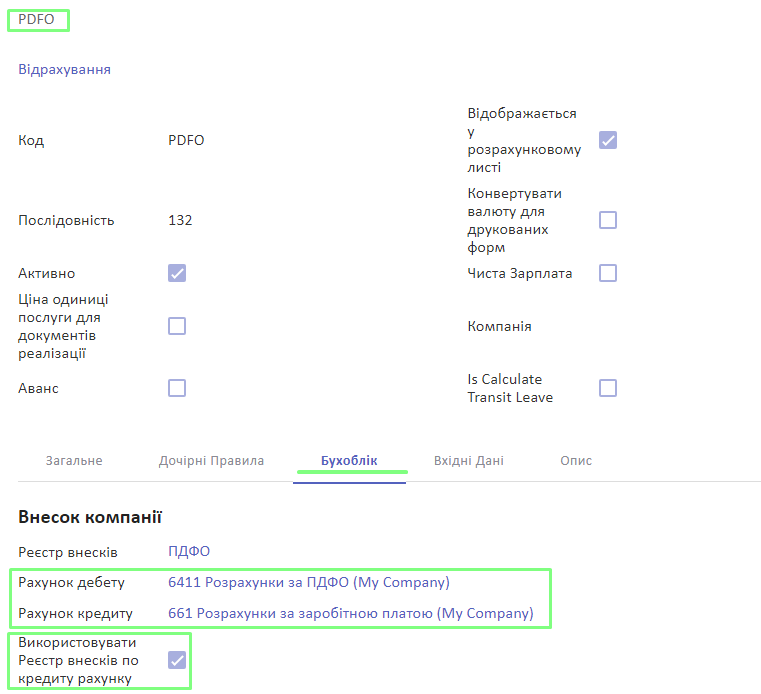
За такого налаштування система зробить бухгалтерське проведення:
| Бухгалтерський рахунок |
Партнер/Реєстр внесків |
|
| Дебет | 661 | Працівник |
| Кредит | 6411 | ПДФО |
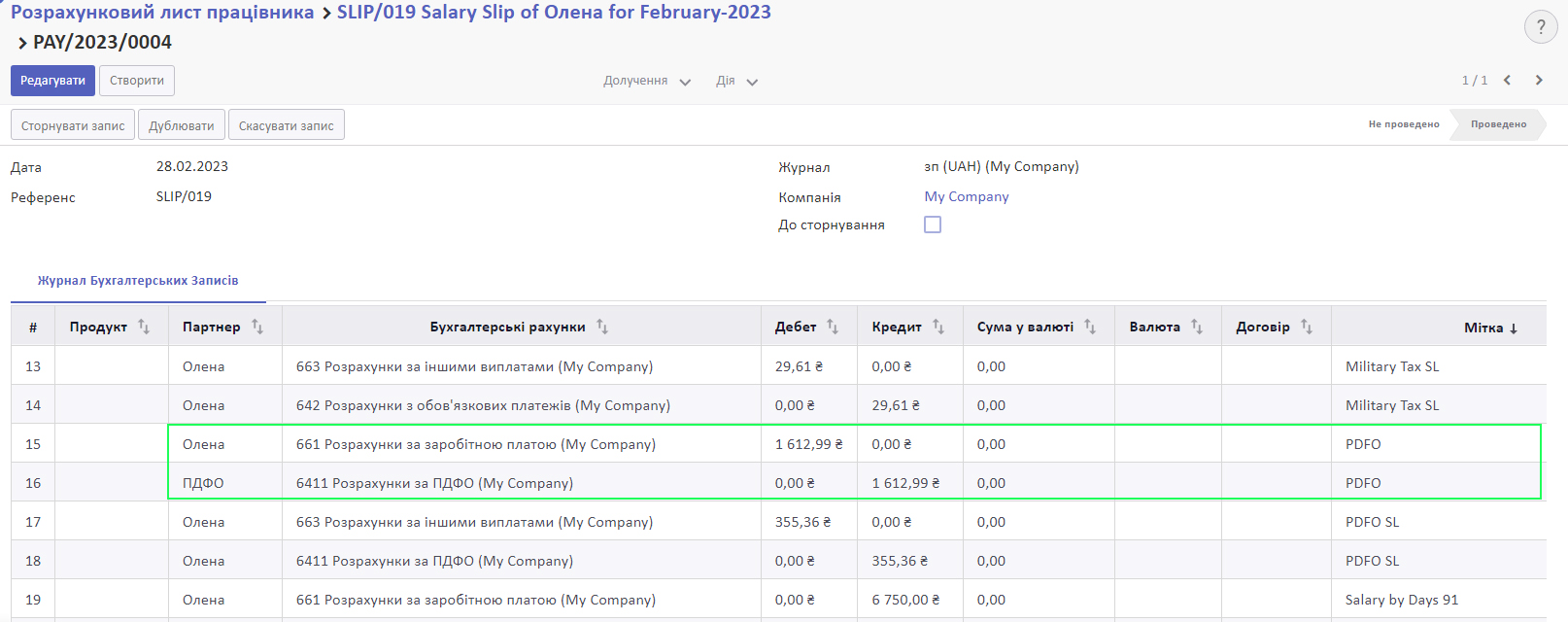
Налаштуйте структуру заробітної плати
За замовчуванням у BJet вже створені деякі структури заробітної плати, які ви можете редагувати або створити нові.
Щоб завантажити набір базових структур заробітної плати згідно з чинним законодавством України, перейдіть у меню Налаштування > Загальні налаштування > Заробітна плата > Правила та структури для нарахування заробітної плати в Україні та натисніть Завантажити.
Щоб переглянути структуру заробітної плати, перейдіть у Заробітна плата > Налаштування > Структури заробітної плати.
Щоб створити нову структуру, натисніть Створити та заповніть необхідні поля:
- назва
- структура нарахування зарплати на основі табеля робочого часу (якщо потрібно)
- UA Офіційна зарплата (якщо потрібно)
- компанія
- референс
- Макс. відсоток заробітної плати (якщо аванс розраховується у відсотках)
- батьківський
- Аванс зарплати - Днів після (кількість відпрацьованих днів, після яких може бути виплачений аванс)
Додайте потрібні правила до структури та збережіть зміни.
Налаштуйте контракт працівника для нарахування заробітної плати на основі табеля робочого часу
Для правильного розрахунку заробітної плати, у системі повинен бути зареєстрований хоча б один діючий контракт для кожного працівника, де обов'язково потрібно вказати дані про порядок нарахування заробітної плати, структуру заробітної плати, ставку та графік виплат.
Для налаштування перейдіть у Працівники > Контракти, натисніть Створити або редагуйте діючий контракт та заповніть такі поля:
- референс
- відділ
- посада
- компанія
- основний договір (якщо обрано, цей договір вважатиметься основним при нарахуванні зарплати)
- тип договору (необхідно обрати тип employee)
- валюта
- нарахування заробітної плати на основі табеля робочого часу (якщо не обрано, зарплата буде нараховуватися відповідно до правил нарахування заробітної плати передбачених законодавством)
- структура заробітної плати
У вкладці Інформація про заробітну плату вкажіть ставку за один період. Якщо ставка нараховується за годину, установіть відповідний прапорець.
Справа, заповніть розмір надбавки, доплати та бонусу, якщо такі передбачені договором та установіть прапорець, якщо витрати на оренду повинні бути додані до бази ЄСВ.
У вкладці Інша інформація заповніть поле Початкова дата, від якої договір вступає у дію. Також, можна заповнити кінцеву дату, якщо договір укладається на певний термін, а також дату завершення випробувального періоду.
Перевірте, щоб поля Тип графіку роботи та Графік робочого часу були заповнені згідно з налаштуваннями у картці працівника.
У розділі Бухоблік ви можете за потреби заповнити Аналітичний рахунок, Журнал зарплати та Журнал виплат.
Налаштуйте у картці працівника податки із заробітної плати
Щоб доповнити інформацію про податки:
- У картці працівника перейдіть у режим редагування.
- У вкладці Податки з Заробітної плати у розділі Податки натисніть на податок.
- У спливному вікні зазначте Куди сплачувати: це має бути контрагент з відповідною до податку назвою.
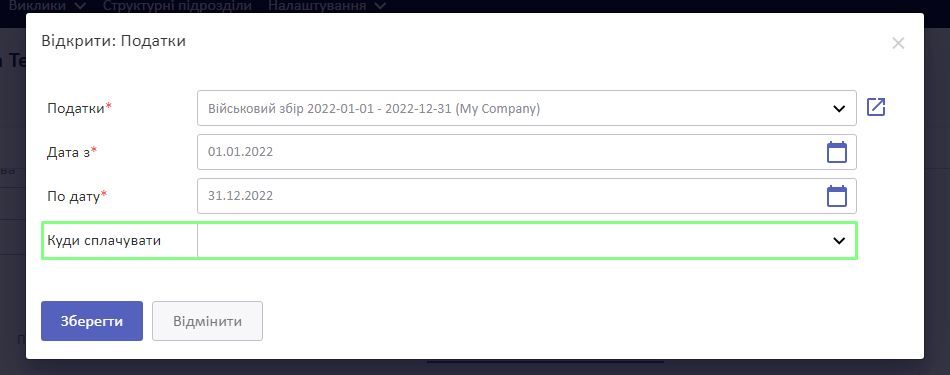
4. Натисніть Зберегти.
У секції Інвалідність, додайте відомості, якщо працівник має відповідний статус. Для цього:
- Натисніть Додати елемент та виберіть групу інвалідності зі спадного списку та зазначте період, на який ця група інвалідності підтверджена.
- Скориставшись кнопкою Завантажити файл, можна прикріпити до картки працівника довідку, або інший документ, що підтверджує цей статус. Пізніше, натиснувши піктограмку олівця, можна завантажити інший документ, а щоб видалити раніше завантажений файл, натисніть на піктограму смітника у колонці Вкладення.
У разі зміни групи інвалідності, додайте новий запис у відповідній секції, обравши іншу групу інвалідності та новий період, на який ця група підтверджена.
У секції Податкова Соціальна Пільга (ПСП), додайте перелік соціальних пільг, які застосовуються для працівника. Для цього:
- Натисніть Додати елемент та заповніть період, на який застосовуватиметься ця соціальна пільга.
- Оберіть назву потрібної пільги зі спадного списку, що автоматично розгортається з довідника Податкова соціальна пільга.
- Якщо обрана пільга нараховується на кожну дитину, зазначте кількість дітей.
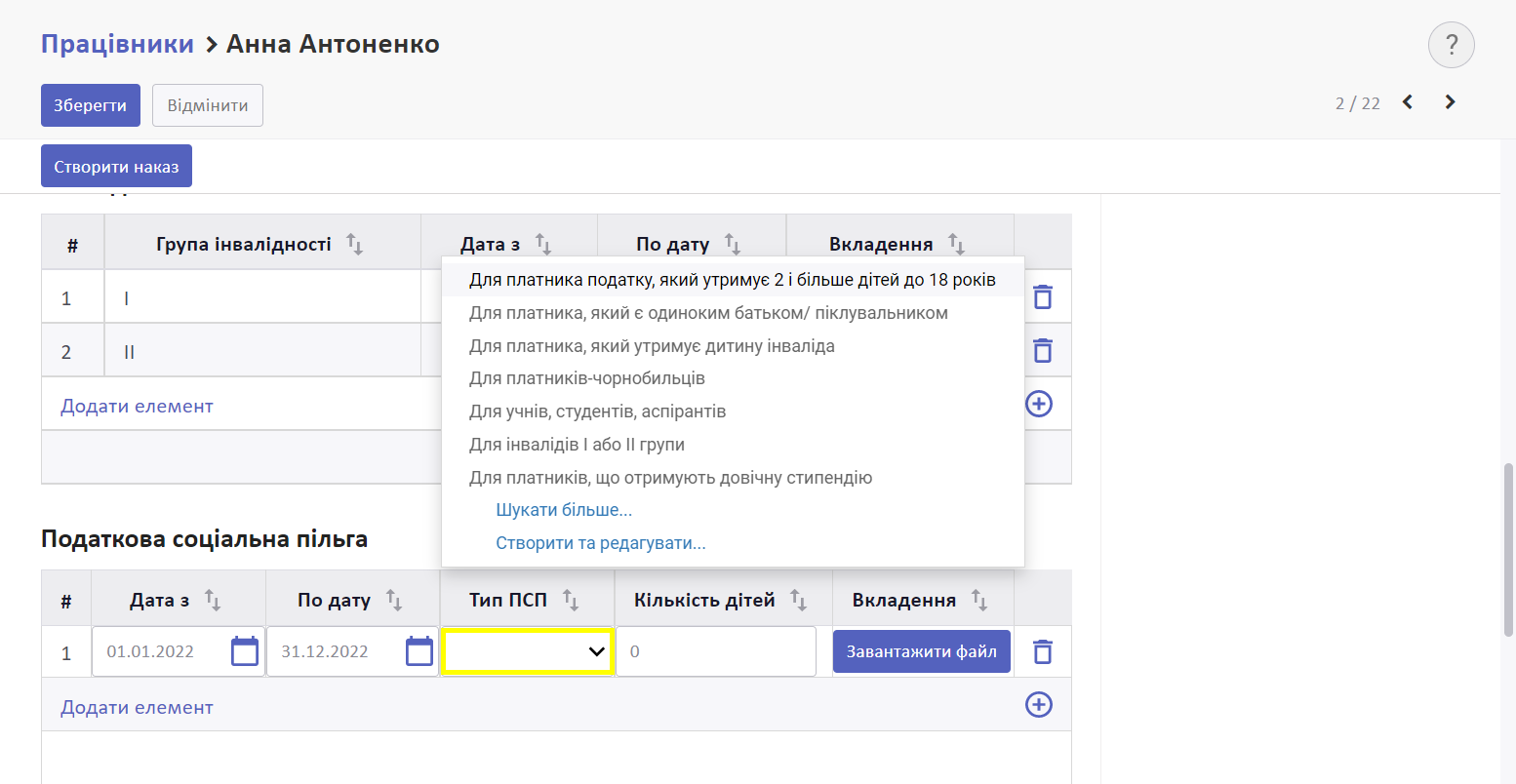
Після заповнення колонки Тип ПСП, поряд з'явиться іконка скісної стрілки, натиснувши яку, можна відкрити картку обраної пільги, ознайомитися з її параметрами та відредагувати за потреби.
У колонці Вкладення можна прикріпити відповідні документи на підтвердження підстави для надання кожної ПСП. Пізніше, можна завантажити інший документ або видалити наявний.
Налаштуйте вид зайнятості та графік роботи для працівника
У меню Працівники знайдіть карточку необхідного працівника та у вкладці Робоча інформація вкажіть Вид зайнятості для працівника серед можливих чотирьох:
- Основне місце роботи
- Зовнішнє сумісництво
- Внутрішнє сумісництво
- Договір ЦПХ
За замовчуванням для всіх працівників встановлюється варіант Основне місце роботи, але за потреби це значення можна змінити в режимі редагування картки.
Також, для працівника потрібно вказати Тип графіку роботи. За замовчуванням встановлюється як такий, що Залежить від днів тижня, але за потреби можна обрати такий, що Залежить від послідовності днів.
Якщо графік залежить від днів тижня, то полем деталізації графіку будуть Робочі години.
За замовчуванням, системою застосовується стандартний графік для сорокагодинного робочого тижня, встановлений у модулі Заробітна плата.
Серед стандартних варіантів можна обрати 40, 38 чи 35 годин на тиждень або інші попередньо встановлені стандартні графіки, відповідно до потреб вашої компанії.
Ви також можете налаштувати стандартний графік для всіх працівників компанії. Для цього перейдіть Налаштування > Загальні налаштування > розділ Працівники. У пункті Робочі години компанії оберіть необхідний графік. Натисніть Зберегти.
Якщо ж у працівника індивідуальний графік роботи, то можна скористатися опцією Створити та редагувати. У спеціальному вікні заповніть необхідні поля та проставте індивідуальні робочі родини для працівника.
Якщо ж для типу графіку встановити, що він Залежить від послідовності днів, то полем деталізації графіку буде Нестандартний графік, де зі спадного списку можна обрати необхідний шаблон серед вже створених нами, найбільш розповсюджених, які відрізняються від стандартного п’ятиденного робочого тижня з вихідними субота й неділя.
Ви також можете самостійно створити інші шаблони графіків, які відповідатимуть потребам вашого підприємства, на у розділі Графіки роботи модуля Заробітна плата.
Для детальної інформації, дивіться також Графіки роботи.
Дивіться також
Документація Odoo